то ждем ваше обращение в нашей службе тех поддержки.
Пользователь корпоративного портала (дизайн Lite)
На странице Товары перечислены товары, имеющиеся в системе CRM для участия в сделках без привязки к интернет-магазину:
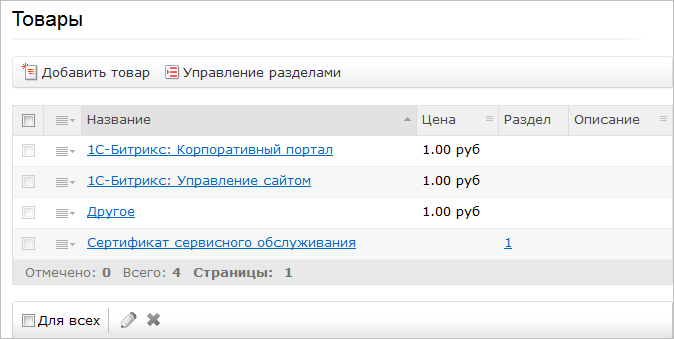
Через меню действий товара вы можете открыть окно его детального просмотра, редактировать параметры, либо удалить:
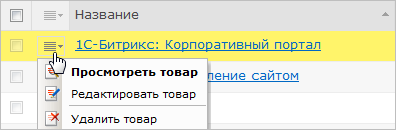
Добавление товара
Для добавление товара нажмите кнопку Добавить товар на контекстной панели, откроется форма:

Заполните поля:
- Название - введите наименование товара.
- Описание - здесь вы можете подробнее рассказать о товаре.
- Активен - снимите галочку, если не хотите чтобы сотрудники могли использовать товар в CRM.
-
Валюта - выберите валюту, в которой вы указываете цену на этот товар:

Менеджер может продавать товар в валюте, отличной от указанной в его свойствах. В таком случае цена автоматически будет пересчитана.
Примечание: добавить валюту вы можете на странице публичного раздела CRM > Настройки > Валюты. - Цена - укажите стоимость товара.
-
Раздел - выберите в какой созданный вами раздел поместить товар:
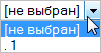 Примечание: о создании разделов читайте ниже.
Примечание: о создании разделов читайте ниже. - Сортировка - укажите индекс сортировки, влияющий на порядковое место товара в общем списке.
Нажмите Сохранить, товар добавится и отобразится в выбранном разделе.
Управление разделами
Кнопка на контекстной панели Управление разделами позволяет перейти на страницу со списком папок, по которым распределены товары CRM:
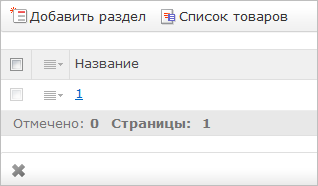
В меню действий папки будет единственный пункт - Удалить:
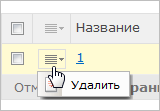
После его нажатия папка будет удалена, вместе со всеми элементами и подразделами.
Для добавления новой папки, нажмите Добавить раздел на контекстной панели, появится окно:
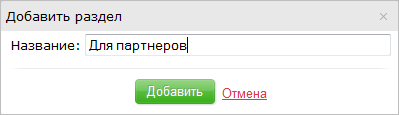
Введите название и нажмите Добавить.
Начать курс обучения
Назад в раздел
 Наверх
Наверх
